目次
FotoJetフォトエディター:素晴らしい写真編集ツール
オンラインベースの写真編集ツールを使用すると、初心者から上級者まで写真編集タスクが簡単になります。 写真を編集してまったく新しい外観にすることができるオンラインベースの写真編集ツールがたくさんあります。
写真 は、写真編集機能に加えて、写真の編集、コラージュの作成、ビデオ編集を行うことができる、このような機能的な写真編集ツールです。 このツールには、このFotoJetフォトエディターのレビューで説明する多くの利点があります。
FotoJetフォトエディタとは何ですか?
写真 はオンラインベースの写真編集ソリューションであり、デザイナーは組み込みのテンプレートを使用してソーシャルメディアの写真、バナー、コラージュなどを生成できます。 写真を変更するために、プラットフォームは、回転と反転、オーバーレイ、カラースプラッシュ、ラジアルおよびチルトシフト、フォトフレームなどの機能を提供します。 また、デザイナーは単一のインターフェイスを使用して、トリミング、回転、サイズ変更、テキストの追加、クリップアート画像の使用により、インフォグラフィック、招待状、パンフレットを作成できます。
FotoJetの特徴
FotoJetは、最高かつ最も人気のある写真編集、コラージュ作成、およびグラフィックデザインツールのXNUMXつです。 それは多くの排他的な機能を持っています、そしてそれらのすべては素晴らしいです。 ここにそれらのいくつかがあります_
簡単な操作
誰もがほんの数分で画像編集のプロになることができます。 これらのシンプルな画像編集ツールを組み合わせて使用すると、特別なグラフィックデザインの知識や経験を必要とせずに、理想的なスタイルを得ることができます。 これらの簡単な編集ツールを数回クリックするだけで、画像をまったく新しいレベルの品質にすることができます。
プレミアムテンプレート
FotoJetには、品質に優れたテンプレートが多数あります。 フリーミアム版には現在洗練されたデザイン機能がありますが、これらはアプリのアップグレードバージョンと有料バージョンで増やすことができます。 FotoJetはPixabayやOpenClipartとも連携して、シームレスな統合を提供します。 ユーザーは、アプリケーションとローカルストレージから写真やクリップアートにアクセスして、より高度なFotoJet作品を作成できるようになりました。
いくつかの編集リソース
このアプリケーションは、優れた画像を作成するのに役立つ多数のグラフィックオプションを提供します。 白黒、セピア、カラーコントラ、ヴィンテージ、ロモ、シーンなど、50つのカテゴリの800以上のさまざまな画像効果/フィルターから選択します。 使用するには、93,000以上の既製のクリップアート画像から選択するか、オンラインで入手可能な30以上の画像から閲覧します。 70以上のプリセットフォントスタイル、40以上の正確なオーバーレイ、XNUMX以上の異なる種類のフレームなど、さまざまな追加のマテリアルにアクセスできます。
素晴らしいインスピレーション
このオールインワンエディタは、さまざまな画像編集の可能性を提供します。 明るさ、露出、コントラスト、ハイライト、シャドウなどの色の変更を実行したり、写真のトリミング、サイズ変更、回転を行うことができます。 テキストは、カスタムフォント、色、およびスタイルを使用して簡単に変更することもできます。
強力なグラフィックツール
FotoJetを使用すると、ユーザーは最小限の労力で視覚的に壮観なアートワークを作成できます。 このプログラムには、アーティスト、デザイナー、さらにはカジュアルなユーザーでも、アプリケーションを使用して短時間で複雑なデザインを作成できる強力な機能が搭載されています。
FotoJetの価格とプラン
幸い、FotoJet写真編集ツールには無料版とプレミアム版の両方があります。 無料版は初心者には十分ですが、有料版ではこのツールのより多くの機能にアクセスできます。 最も驚くべきことは、このツールがあなたの銀行を壊すほど多くの費用がかからないということです。 FotoJetplusには年間39.99ドルを支払う必要があります。 毎月支払うこともできます。 基本的な月の費用は$6.99です。
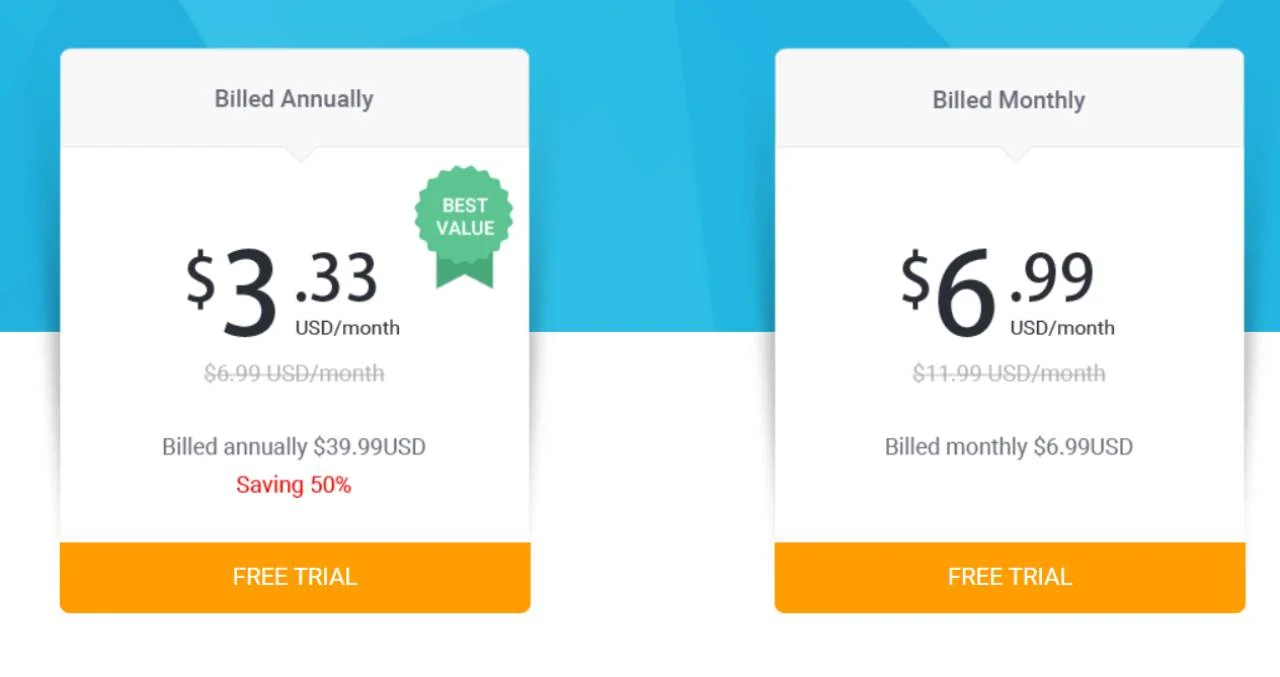
FotoJetで写真を編集するにはどうすればよいですか?
FotoJetで写真を編集するのはとても簡単です。 このツールには、使いやすいシンプルでユーザーフレンドリーなインターフェースが付属しています。 また、編集後に写真を優れたものにするいくつかの独自の編集機能もあります。 では、FotoJetで写真を編集しましょう。 FotoJetで写真を編集する方法を知るには、このステップバイステップのガイドラインをお読みください。
ステップ01:写真をインポートする
に行きます FotoJetツール クリックして 写真を編集 オプション。
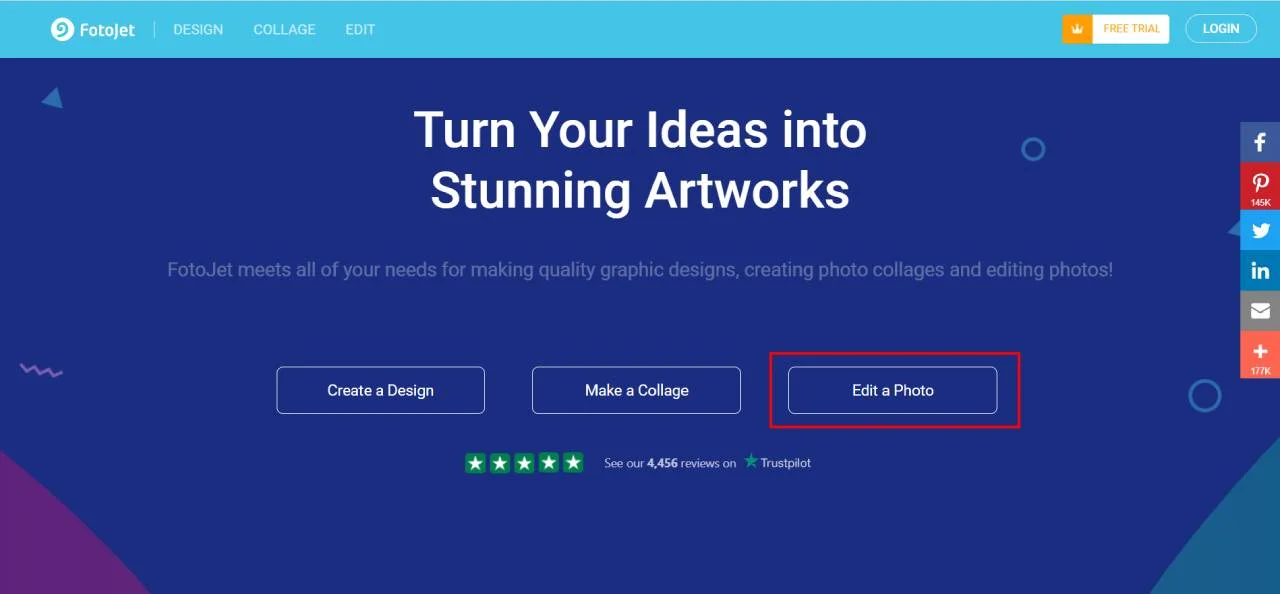
このオプションをクリックすると、編集するターゲット写真をインポートする必要がある新しいウィンドウが表示されます。 写真をインポートするには、をクリックします OPEN オプションをクリックし、編集するターゲット写真を選択した後、[コンピューター]、[開く]の順にクリックします。
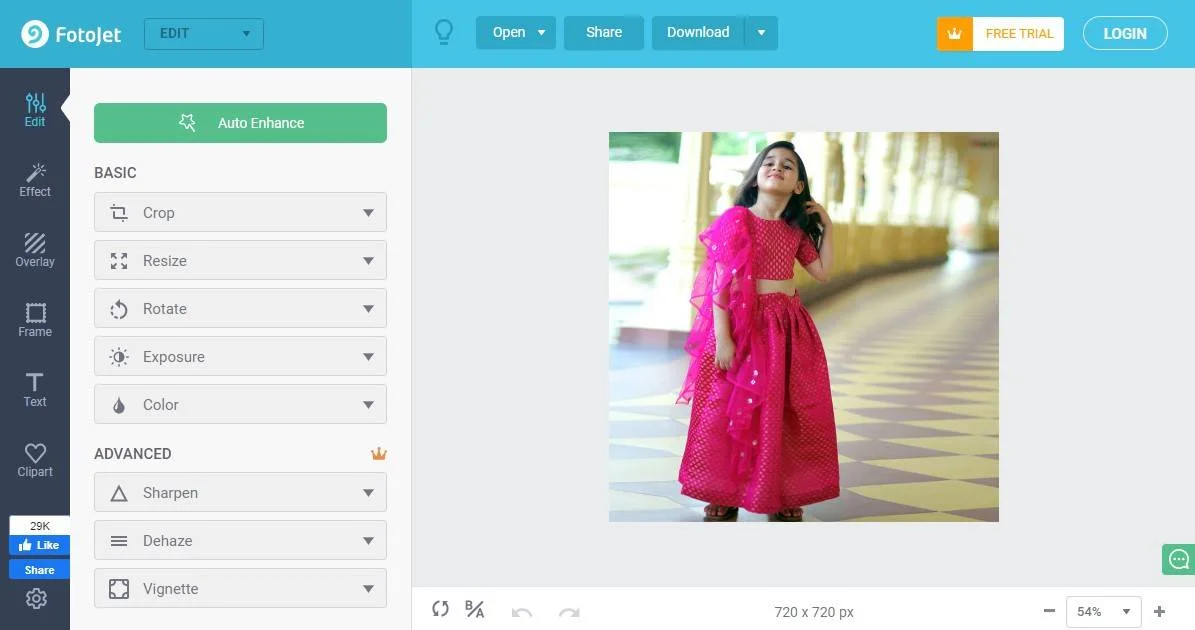
ステップ02:編集機能を適用する
ツールのインターフェイスで画像を開いたら、基本的な編集を行います。 このツールの多くの編集機能は次のとおりです。 ただし、ADVANCED機能にアクセスするには、プランをアップグレードする必要があります。
3つの編集機能を適用しました。 作物, 露出調整, 色調整。 必要に応じて、画像のサイズを変更したり、画像を回転したりすることもできます。
ステップ03:効果を適用して品質を向上させる
効果は、全体的な品質を向上させることによって画像をより目を引くようにする、既成の優れた色の組み合わせの一種です。 FotoJetにはたくさんのエフェクトがあります。 画像に9つずつ適用して、違いを確認してください。 最後に、あなたの期待に合ったものを適用してください。 この画像では、Chromatic>Chromatic-XNUMXを適用しました。
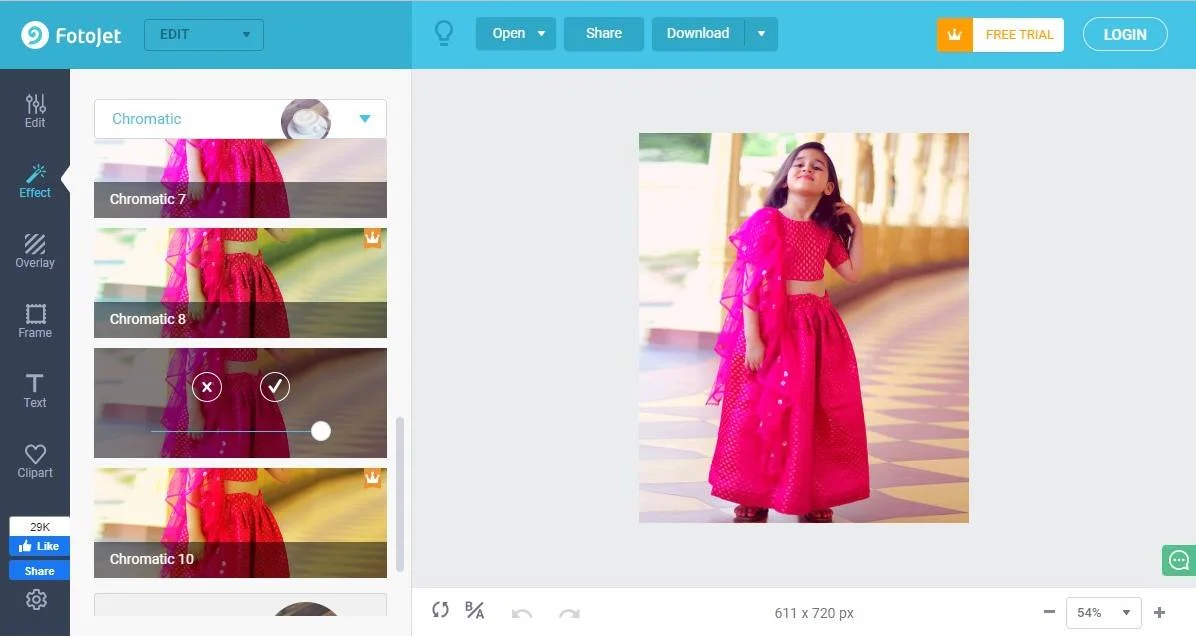
ステップ04:オーバーレイとフレームを適用して画像を素晴らしいものにする
写真編集にはオーバーレイとフレームは必要ありません。 ただし、そのアプリケーションは、画像をより素晴らしく、視覚的に心地よいものにすることができます。 したがって、必要に応じて、これら2つの機能を適用できます。
オーバーレイやフレームのデザインはたくさんありますが、それらのほとんどはPLUSプランでのみ利用できます。 この写真では、ライトトライアルをオーバーレイとして適用し、フレームとしてクラシックフレームデザインを適用しました。
ステップ05:他の機能を適用して画像をエクスポートする
このツールに適用する編集オプションは他にXNUMXつあります。 テキストとクリップアート。 選択できるクリップアートオプションはたくさんあります。 したがって、これらのオプションを適用した後、画像をエクスポートするときが来ました。 Fotojetを使用すると、編集した画像をJPNおよびPNGファイルにエクスポートできます。
コラージュ写真の作り方は?
FotoJetは最も人気のあるもののXNUMXつです コラージュ写真メーカー ツール。 また、非常に使いやすいです。 このオンラインベースのコラージュメーカーツールを使用して、簡単にコラージュを作成できます。 FotoJetでコラージュ写真を作成する方法がわからない場合は、以下のステップバイステップガイドに従うことができます。
ステップ01: デバイスで任意のブラウザを開き、に移動します FotoJetコラージュメーカーのウェブサイト。 FotoJet Collage Makerをダウンロードして、PCにインストールしてから使用することもできます。 そのため、ツールにアクセスした後、ここに多くの事前に作成されたコラージュテンプレートがあります。
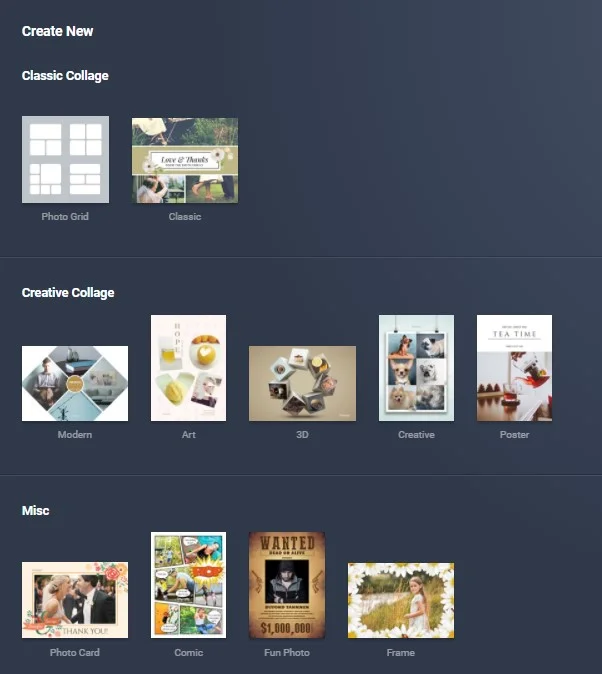
ステップ 02:コラージュ写真を作成するために、事前に作成されたテンプレートを選択できるようになりました。 シンプルなレイアウトデザインを選ぶこともできます。 たくさんのレイアウトデザインから選ぶことができます。
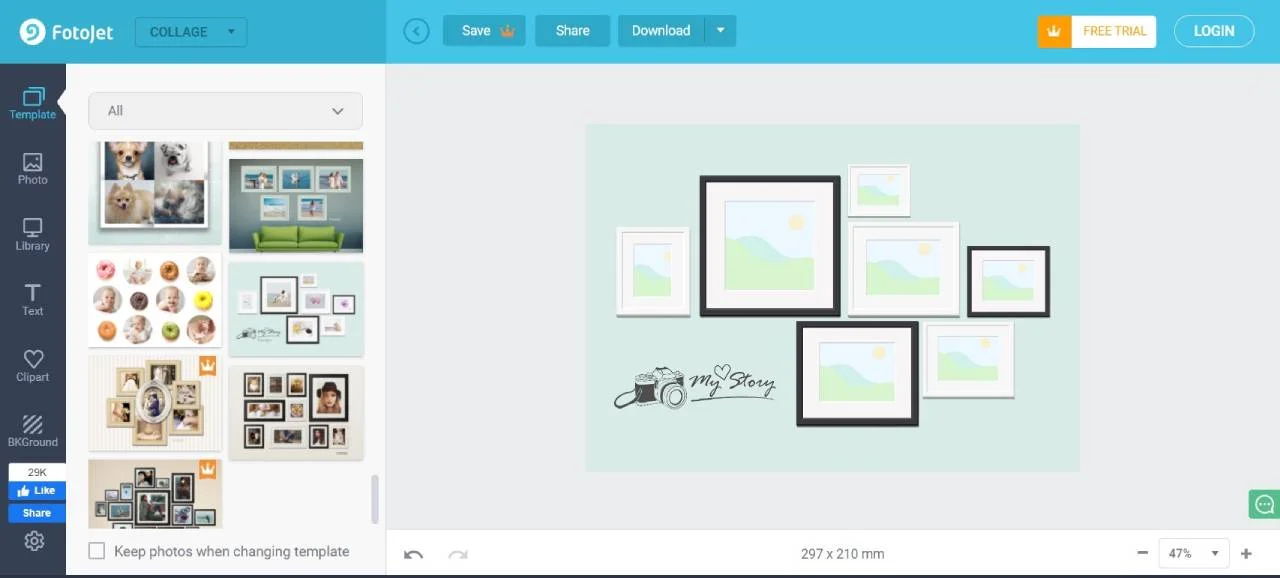
ステップ03: レイアウトデザインまたは事前に作成されたテンプレートを選択したら、写真をインポートします。 必要な写真の数は、レイアウトまたはテンプレートデザインのグレードによって異なります。 このチュートリアルでは、7つのグリッドを持つテンプレートを選択しました。 そのため、対象の写真を7枚インポートする必要があります。
写真をインポートするには、ライブラリに移動し、をクリックします 写真を追加する オプション。 それはあなたがあなたのターゲット画像を選択し、そこにもそれらをインポートすることを可能にします。
ステップ04: 画像をインポートしたら、グリッドに画像を入力する必要があります。 画像をドラッグしてグリッドにドロップするだけです。 ズームインまたはズームアウトして、エフェクトと基本調整を適用して画像を調整することもできます。
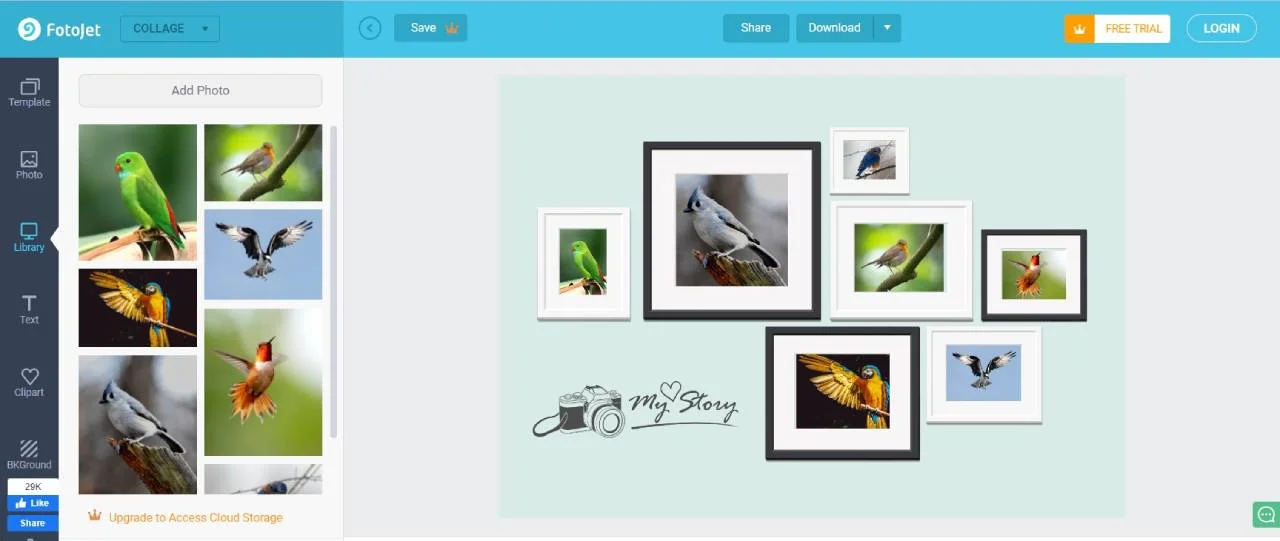
期待どおりの結果が得られたら、画像をデバイスにエクスポートしてお楽しみください。
FotoJet for Windows PCをダウンロードしてインストールする方法は?
FotoJetは、ユーザーがデスクトップまたはラップトップのツールをダウンロードしてインストールできるようにすることで、このツールを簡単に使用できるようにします。 これで、FotoJetをダウンロードしてPCにインストールし、簡単にアクセスして使用できます。 ツールをダウンロードしてコンピューターにインストールするのは非常に簡単です。 このガイドに従って、FotoJetをPCにダウンロードしてインストールする方法を確認してください
ステップ 01:任意のブラウザを開いてから、 FotoJetダウンロードリンク. ここには3つのダウンロードオプションがあり、必要に応じてそれらからいずれかをダウンロードできます。 たとえば、を使用する必要がある場合 FotoJetコラージュメーカーツール、次に、指定されたオプションからこのツールをダウンロードします。
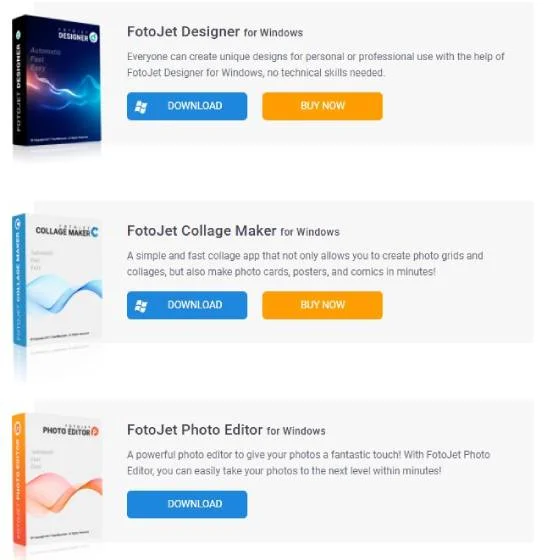
しかし、私たちが言及しなければならないことのXNUMXつは、Windows用のFotoJetPhotoEditorをダウンロードするためにお金を払わなければならないということです。 これは有料のソフトウェアで、MicrosoftStoreで入手できます。
ステップ 02:ダウンロードが完了したら、ダウンロードしたファイルに移動し、ファイルをダブルクリックして、すべてのインストール手順に従います。 インストールプロセスは他のソフトウェアとほとんど同じです。
ステップ 03:インストールプロセスが完了したら、ツールをお楽しみください。 ソフトウェアを開きます。 すぐに使用できます。
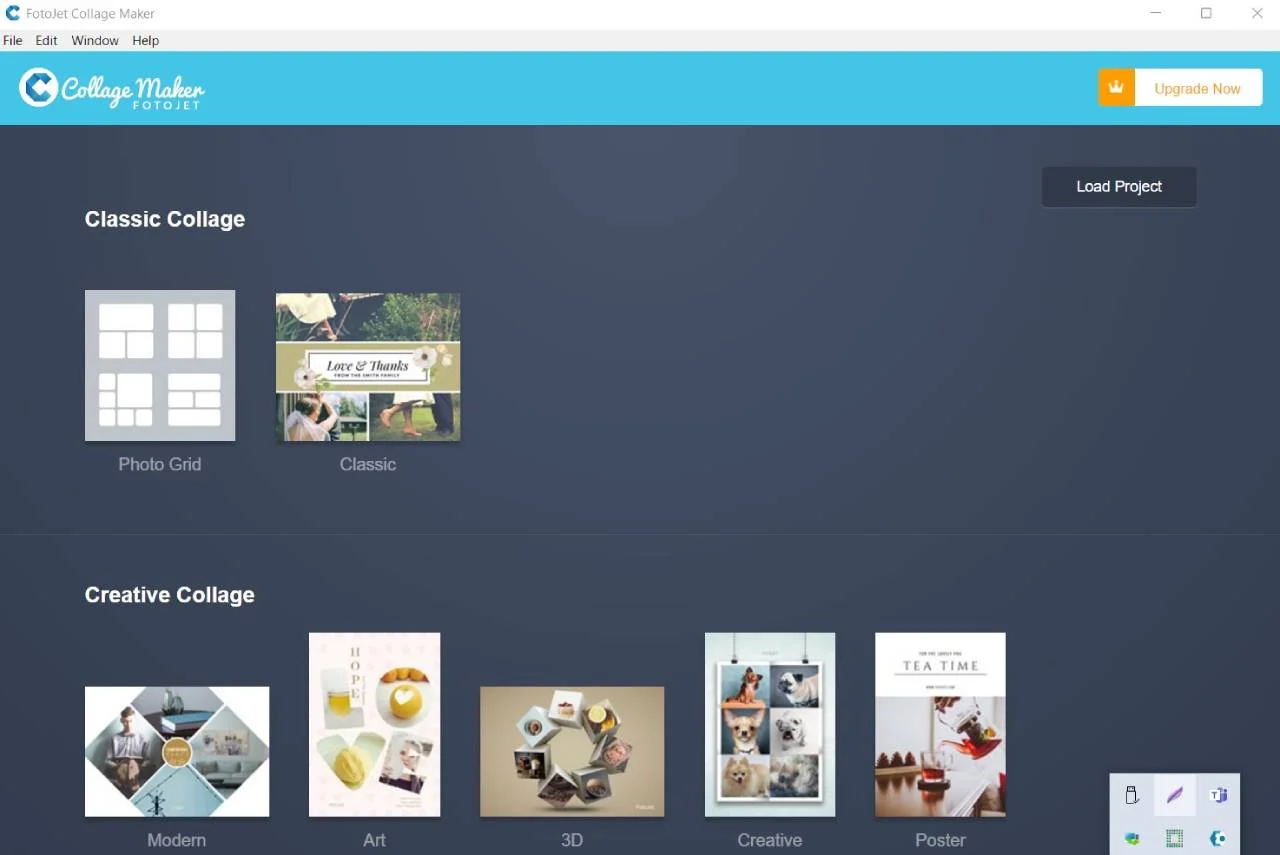
FotoJetの長所と短所
メリット
- この写真編集ツールは、ほぼすべてのコンピュータープラットフォームで動作します。
- 競合他社をしのぐオリジナルテンプレートが含まれています
- このツールのポイントアンドクリックインターフェイスは簡単に理解できます
- FotoJetコラージュクリエーターはユニークで魅力的な機能です
- 数回クリックするだけで、プロのアートワークを作成できます
デメリット
- 唯一のXNUMX日間の無料トライアルは短すぎる可能性があります
- コレクション内の画像の数は限られています
よくあるご質問
最後のワード
FotoJetの最高級のデザインツールを使用すると、写真を無料で編集したり、見事なグラフィックを作成したりすることができます。 登録しなくても、ソフトウェアにアクセスしてすぐに使い始めることができます。 無料版では、美しいデザインをすばやく簡単に生成するための多数の既成のテンプレートにアクセスできます。 すべての写真編集のニーズについては、FotoJetPhotoEditorがここにあります。